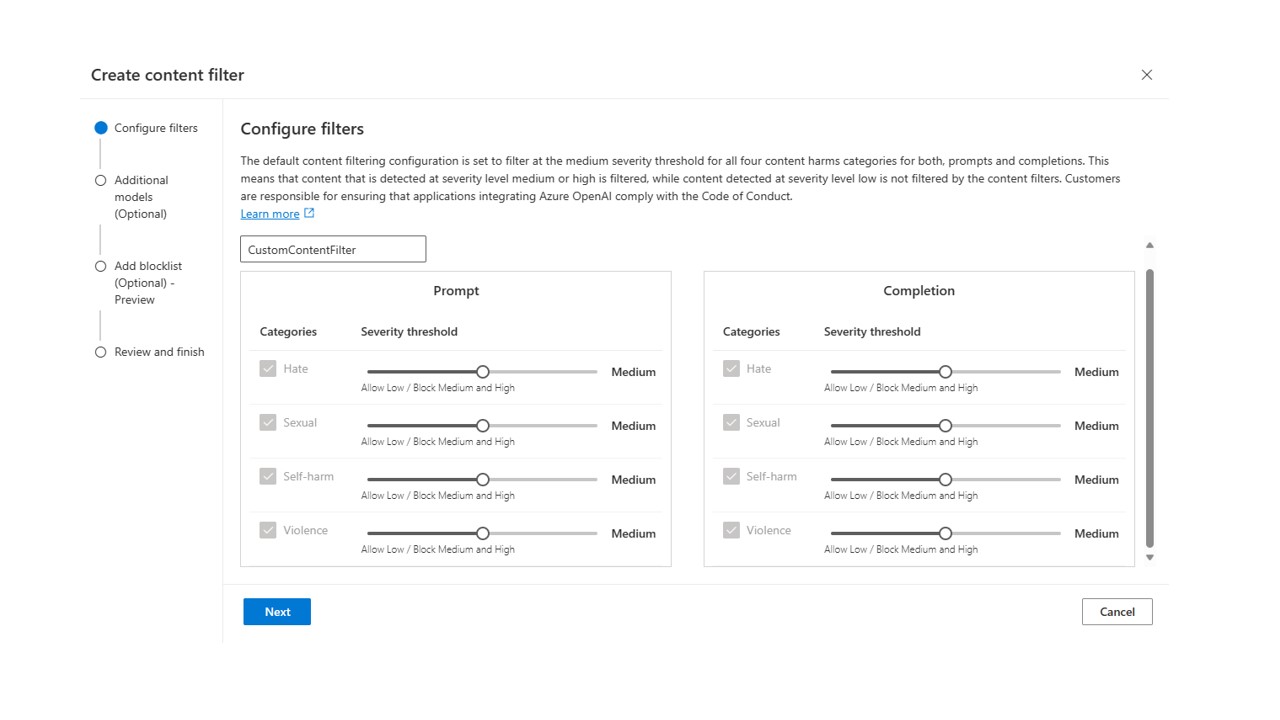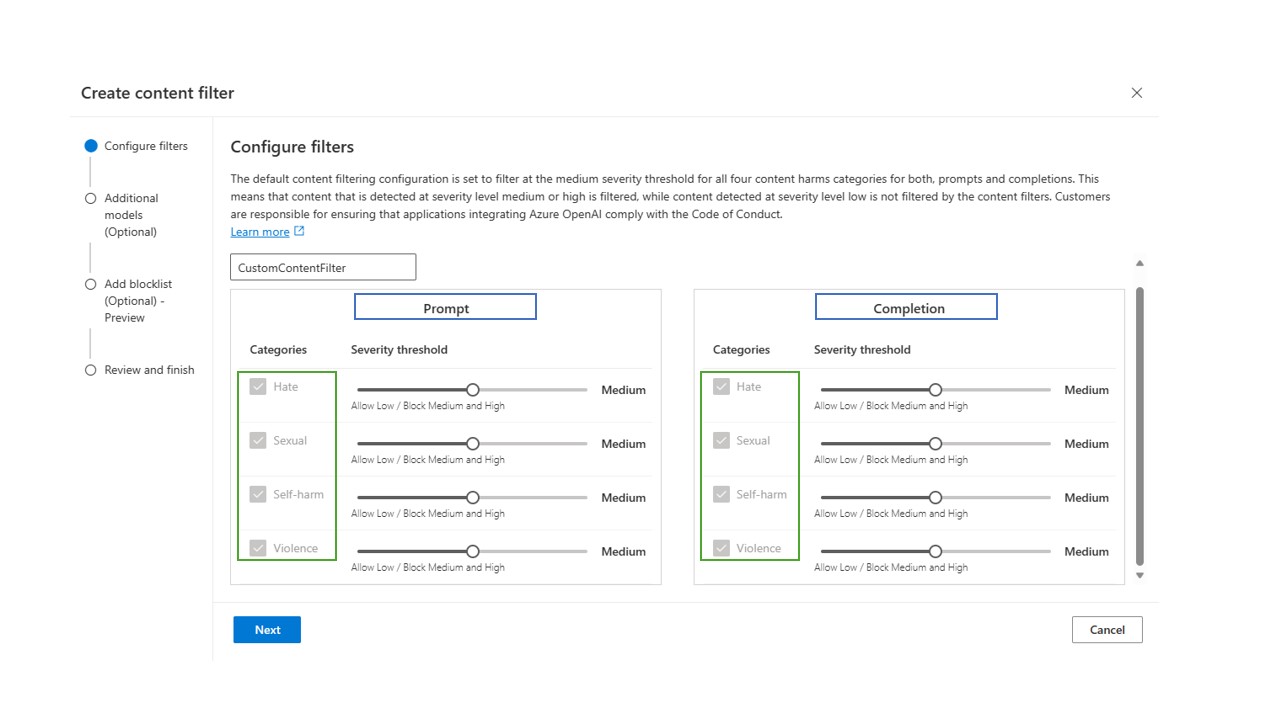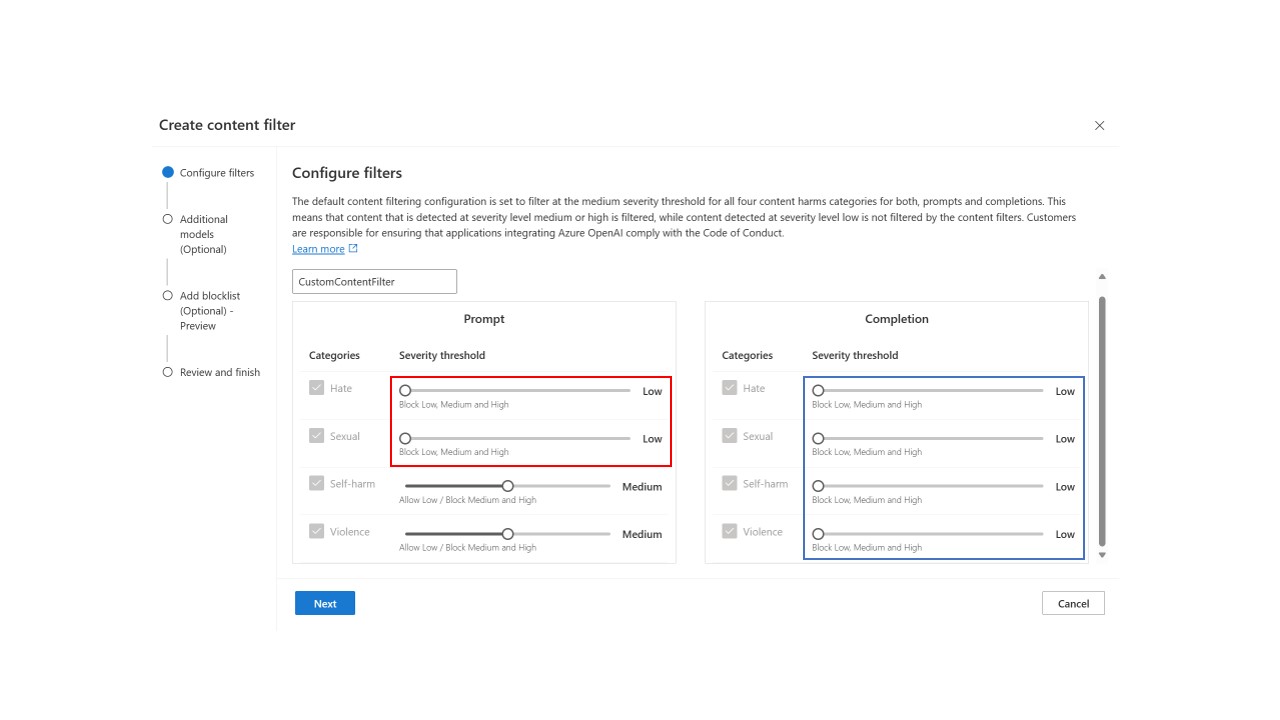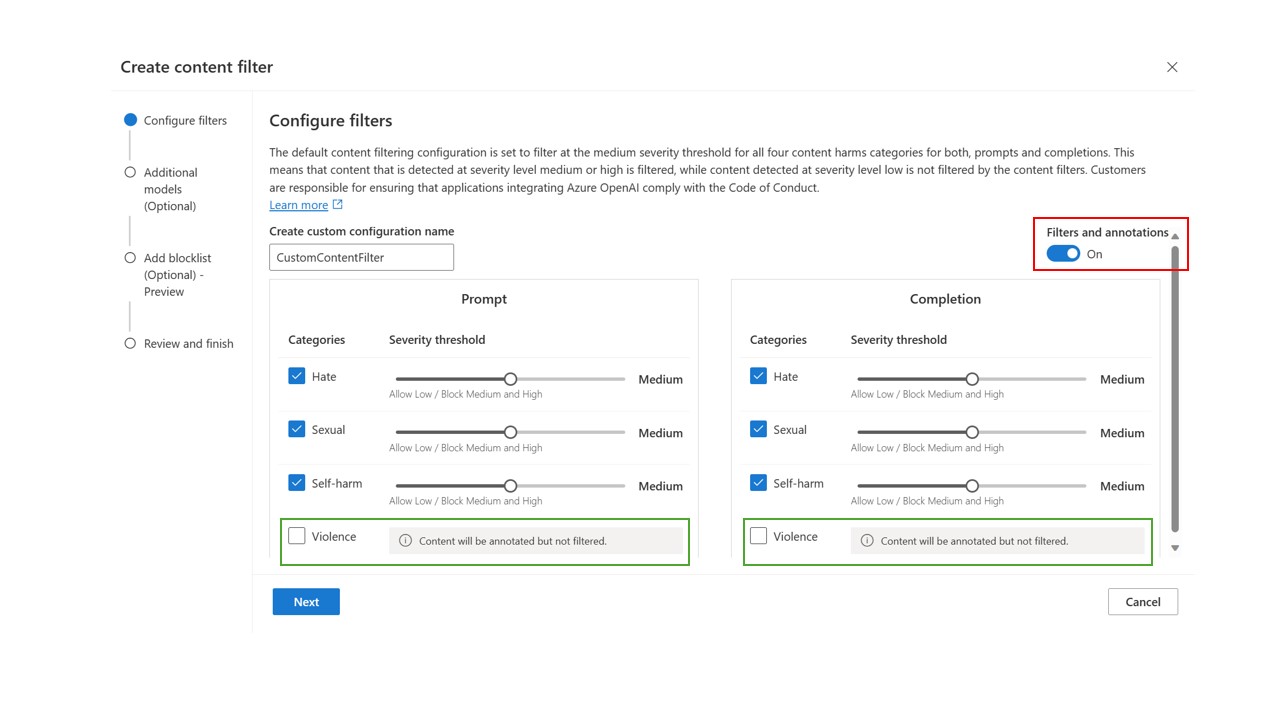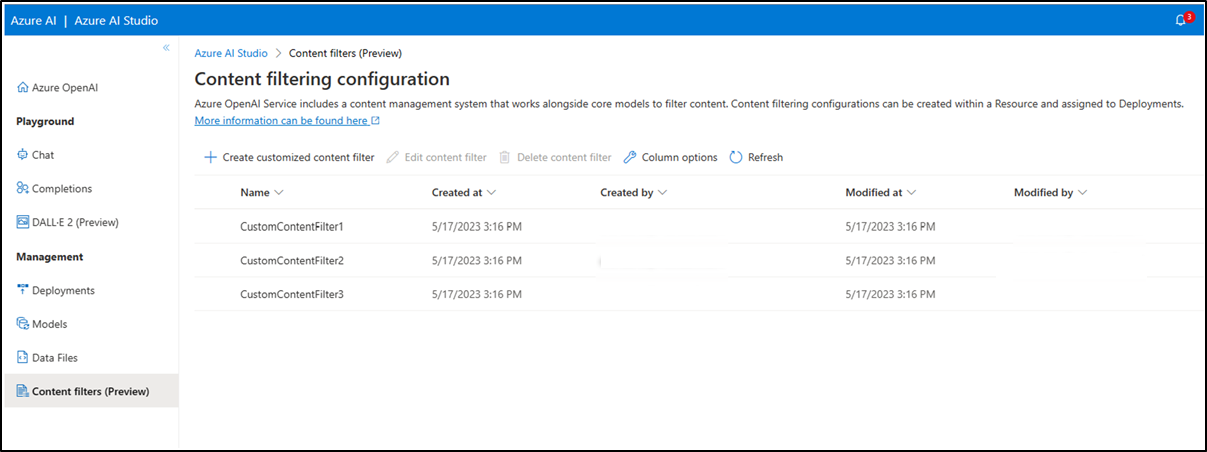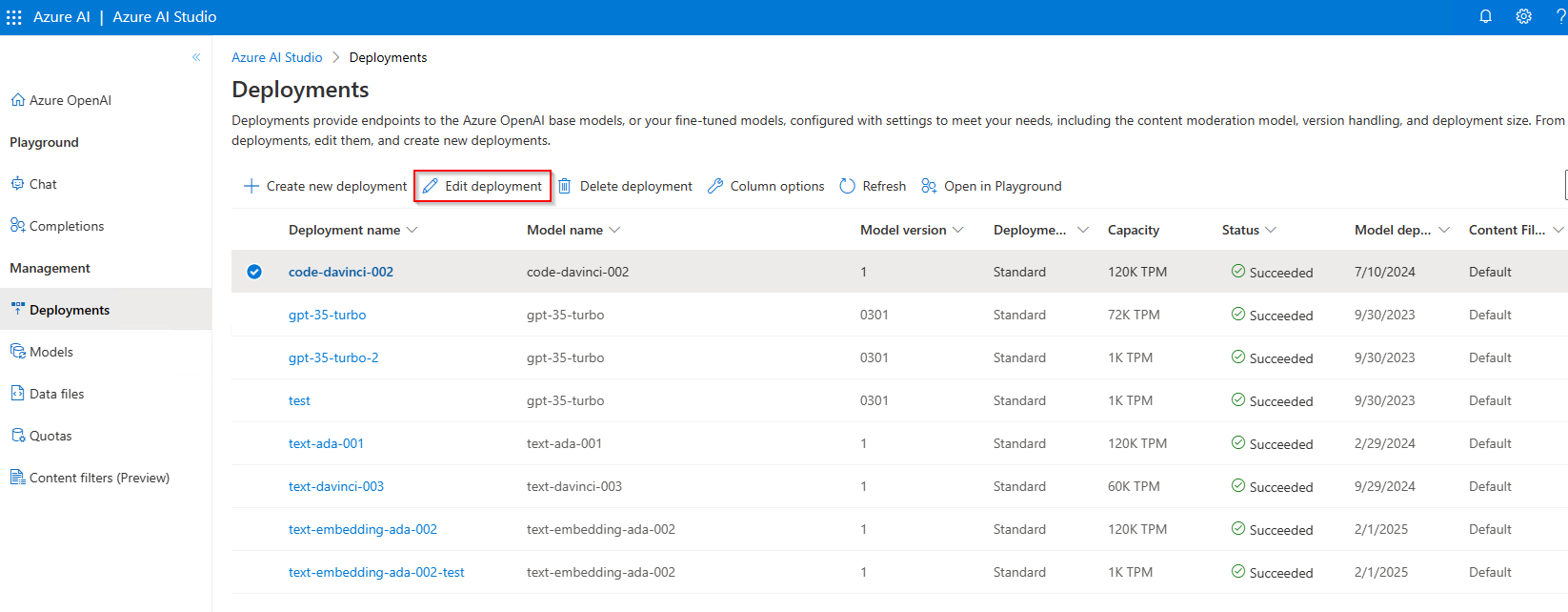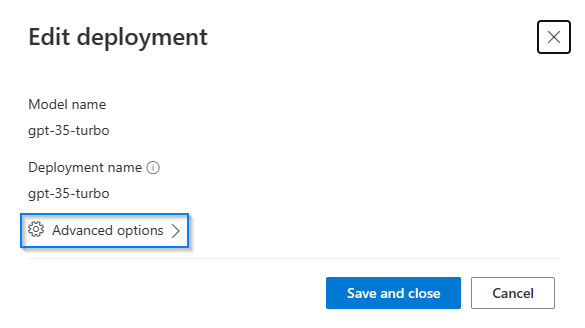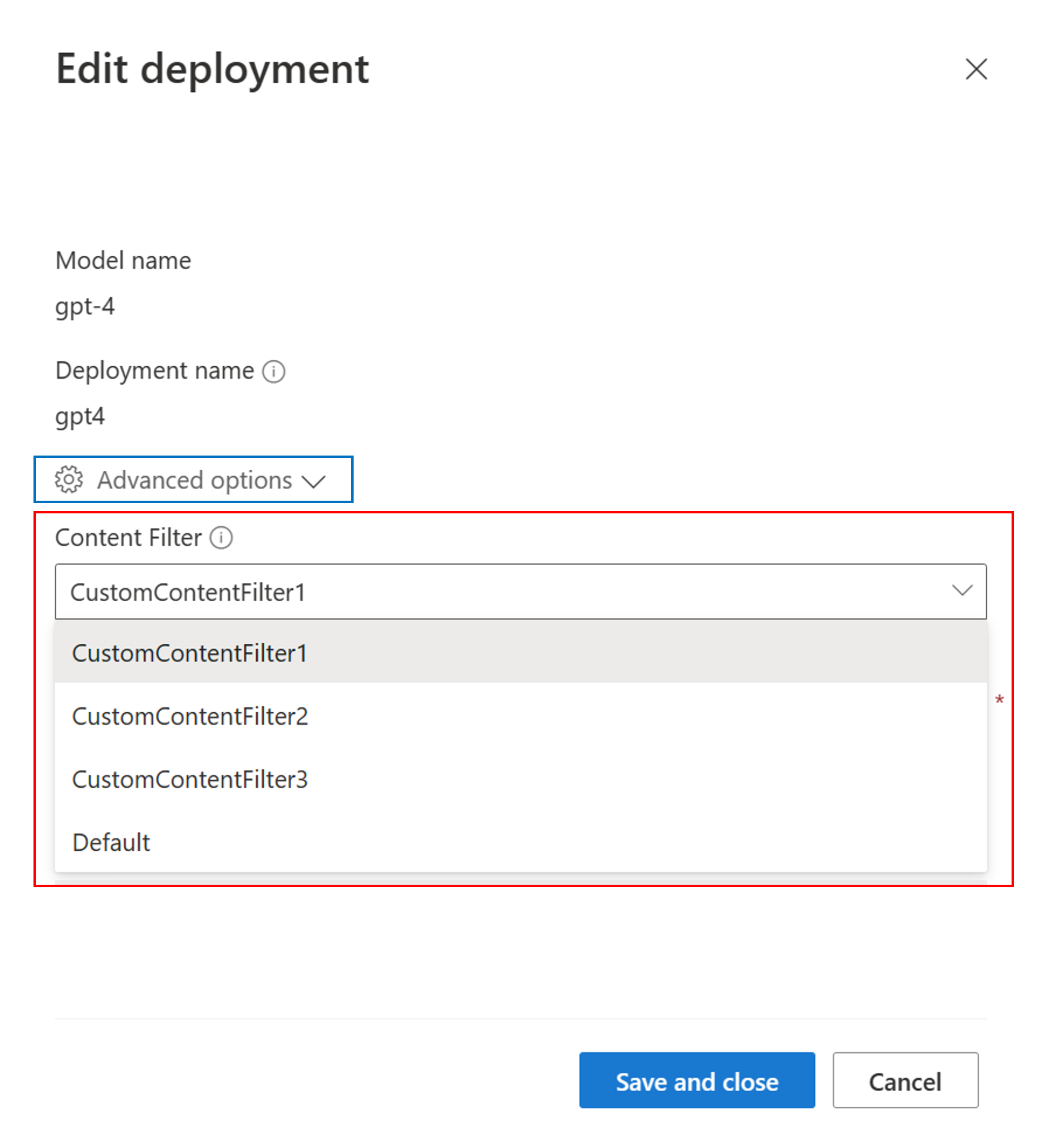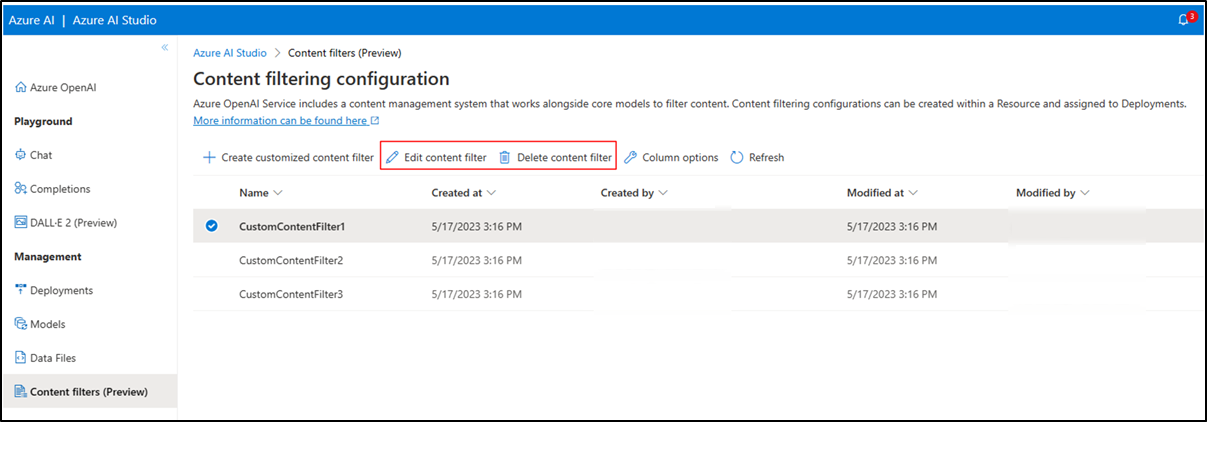Azure OpenAI Service でコンテンツ フィルターを構成する方法
Note
すべての顧客は、コンテンツ フィルターを変更し、重大度のしきい値 (低、中、高) を構成できます。 コンテンツ フィルターを部分的または完全にオフにする場合は、承認が必要です。 管理対象のお客様は、Azure OpenAI 制限付きアクセス レビュー: 変更されたコンテンツ フィルターというフォームを介してのみ、完全なコンテンツ フィルター制御を適用できます。
Azure OpenAI Service に統合されたコンテンツ フィルタリング システムは、コア モデルと共に実行され、複数クラスの分類モデルのアンサンブルを使用して、有害なコンテンツ (暴力、憎悪、性的、自傷行為) の 4 つのカテゴリをそれぞれ 4 つの重大度レベル (安全、低、中、高) で検出し、オプションでバイナリ分類器を使用して、脱獄リスク、既存のテキスト、パブリック リポジトリ内のコードを検出します。 既定のコンテンツ フィルタリング構成では、プロンプトと入力候補の両方で、4 つの有害なコンテンツ カテゴリすべてに対して "中" の重大度しきい値でフィルター処理するように設定されています。 つまり、重大度レベル "中" または "高" で検出されたコンテンツはコンテンツ フィルターによってフィルタリングされますが、重大度レベル "低" で検出されたコンテンツはフィルタリングされません。 コンテンツ カテゴリ、重大度レベル、およびコンテンツ フィルタリング システムの動作の詳細については、こちらを参照してください。 脱獄リスク検出、保護されたテキスト、およびコード モデルは省略可能で、既定ではオフになっています。 脱獄、保護された素材のテキスト、およびコード モデルについては、構成可能性機能により、すべてのお客様がモデルのオン/オフを切り替えることができます。 モデルは既定ではオフになっており、シナリオに応じてオンにできます。 モデルによっては、Customer Copyright Commitment の適用範囲を維持するために、特定のシナリオでオンになっている必要がある場合があります。
コンテンツ フィルターは、リソース レベルで構成できます。 新しい構成を作成したら、1 つ以上のデプロイに関連付けることができます。 モデル デプロイの詳細については、リソース デプロイ ガイドを参照してください。
この構成機能はプレビューで利用可能であり、お客様は、下の表に示すような、さまざまな重大度レベルでコンテンツ カテゴリごとにコンテンツをフィルタリングするために、プロンプトと入力候補用に個別に設定を調整できます。 重大度レベル "安全" で検出されたコンテンツは注釈でラベル付けされますが、フィルタリングの対象ではなく、構成もできません。
| フィルタリングされた重大度 | プロンプト用に構成可能 | 入力候補用に構成可能 | 説明 |
|---|---|---|---|
| [低]、[中]、[高] | はい | はい | 最も厳密なフィルタリング構成。 重大度レベルが低、中、高で検出されたコンテンツはフィルタリングされます。 |
| 中、高 | はい | はい | 既定の設定。 低い重大度レベルの検出されたコンテンツはフィルター処理されず、中および高のコンテンツはフィルター処理されます。 |
| 高 | はい | はい | 重大度レベルが低および中で検出されたコンテンツはフィルター処理されません。 重大度レベルが高のコンテンツのみがフィルタリングされます。 |
| フィルターなし | 承認された場合* | 承認された場合* | 重大度レベルの検出に関係なく、コンテンツはフィルタリングされません。 承認が必要*。 |
* 承認されたお客様のみコンテンツのフィルター処理を完全に制御でき、コンテンツ フィルターを部分的または完全にオフにできます。 管理対象のお客様は、Azure OpenAI 制限付きアクセス レビュー: 変更されたコンテンツ フィルターというフォームを介してのみ、完全なコンテンツ フィルター制御を適用できます
Azure OpenAI を統合するアプリケーションが倫理規定に準拠していることを確認する責任は、お客様にあります。
| フィルター カテゴリー | 既定の設定 | プロンプトと入力候補のどちらに適用されますか? | 説明 |
|---|---|---|---|
| 脱獄リスク検出 | オフ | Prompt | 脱獄リスクがあるユーザー プロンプトをフィルター処理または注釈を付けるためにオンにできます。 注釈の使用に関する詳細については、「Azure OpenAI Service のコンテンツのフィルター処理」を参照してください |
| 保護された素材 - コード | オフ | Completion | オンにすると、公開コード ソースに一致するコード スニペットの注釈で、引用例とライセンス情報を取得できます。 注釈の使用に関する詳細については、「コンテンツのフィルター処理の概念のガイド」を参照してください |
| 保護された素材 - テキスト | オフ | Completion | 既知のテキスト コンテンツを識別し、モデル出力での表示をブロックするためにオンにできます (例: 曲の歌詞、レシピ、選択した Web コンテンツなど)。 |
Azure OpenAI Studio を使用したコンテンツ フィルターの構成 (プレビュー)
次の手順では、リソースのカスタマイズされたコンテンツ フィルタリング構成を設定する方法を示します。
Azure OpenAI Studio に移動し、[コンテンツ フィルター] タブに移動します (左下のナビゲーションで、下の赤いボックスで指定されています)。
カスタマイズされた新しいコンテンツ フィルタリングの構成を作成します。
これにより、次の構成ビューが表示されます。ここでは、カスタム コンテンツ フィルタリング構成の名前を選択できます。
これは、既定のコンテンツ フィルタリング構成のビューで、コンテンツはすべてのカテゴリに対して中および高の重大度レベルでフィルタリングされます。 4 つのコンテンツ カテゴリ (下の緑色のボックスで示されているように、画面の左側にコンテンツ カテゴリが一覧表示されます) ごとに、ユーザー プロンプトとモデルの入力候補の両方のコンテンツ フィルターの重要度レベルを個別に変更できます (下の青いボックスで示されているように、プロンプトの構成は左側の列にあり、入力候補の構成は右側の列にあります)。 各カテゴリには、構成可能な次の 3 つの重大度レベルがあります: 低、中、高。 スライダーを使用して重大度のしきい値を設定できます。
アプリケーションまたは使用シナリオで、一部またはすべてのコンテンツ カテゴリに対してより厳密なフィルタリングが必要であると判断した場合は、プロンプトと入力候補を個別に構成して、デフォルト設定よりも高い重大度レベルでフィルタリングできます。 次の図に例を示します。ユーザー プロンプトのフィルタリング レベルは、憎悪と性的の最も厳密な構成に設定され、重大度が低のコンテンツは、重大度が中および高として分類されたコンテンツと共にフィルタリングされます (下の赤いボックスで囲まれた部分)。 この例では、モデル入力候補のフィルタリング レベルは、すべてのコンテンツ カテゴリに対して最も厳密な構成で設定されています (下の青いボックス)。 この変更されたフィルタリング構成を適用すると、ユーザープロンプトで低、中、高の重大度のコンテンツが、憎悪と性的カテゴリでフィルタリングされます。中および高の重大度のコンテンツは、ユーザープロンプトで自傷行為および暴力のカテゴリでフィルタリングされます。低、中、高の重大度のコンテンツは、モデル入力候補のすべてのコンテンツ カテゴリに対してフィルタリングされます。
前述のように変更されたコンテンツ フィルターに対してユース ケースが承認された場合は、コンテンツ フィルタリング構成を完全に制御でき、フィルター処理の一部またはすべてをオフにできます。 以下の画像では、暴力 (下の緑のボックス) についてはフィルター処理がオフになっていますが、その他のカテゴリについては既定の設定が保持されます。 これにより、暴力のフィルター機能は無効になりましたが、コンテンツには引き続き注釈が付けられます。 すべてのフィルターと注釈をオフにするには、フィルターと注釈をオフに切り替えます (下の赤のボックス)。
要件に従って、複数のコンテンツ フィルタリング構成を作成できます。
オプション モデルをオンにするには、左側のチェックボックスのいずれかを選択します。 各オプション モデルをオンにすると、モデルで注釈を付けるかフィルター処理するかを指定できます。
[注釈] を選択すると、それぞれのモデルが実行され、API 応答を介して注釈が返されますが、コンテンツはフィルタリングされません。 注釈に加えて、フィルター トグルをオンに切り替えることで、コンテンツをフィルター処理することもできます。
要件に従って、複数のコンテンツ フィルタリング構成を作成できます。
次に、カスタム コンテンツ フィルタリング構成を操作できるようにするには、リソース内の 1 つ以上のデプロイに構成を割り当てます。 これを行うには、[デプロイ] タブに移動し、[デプロイの編集] を選択します (画面の上部付近の赤いボックスで囲まれた部分)。
詳細オプション (下の青いボックスで囲まれています) に移動し、[コンテンツ フィルター] ドロップダウンからデプロイに適したコンテンツ フィルターの構成を選択します (ダイアログ ボックスの下部付近にある、下の赤いボックスで囲まれた部分)。
[保存して閉じる] を選択して、選択した構成をデプロイに適用します。
必要に応じて、コンテンツ フィルター構成を編集および削除することもできます。 これを行うには、[コンテンツ フィルター] タブに移動し、目的のアクション (画面の上部付近にある下の赤いボックスで囲まれたオプション) を選択します。 一度に編集/削除できるフィルタリング構成は 1 つだけです。
Note
コンテンツ フィルタリング構成を削除する前に、[デプロイ] タブでデプロイから割り当てを解除する必要があります。
ベスト プラクティス
反復的な特定 (レッド チーム テスト、ストレス テスト、分析など) と測定のプロセスを通じてコンテンツ フィルタリング構成の決定を通知し、特定のモデル、アプリケーション、デプロイ シナリオに関連する潜在的な損害に対処することをお勧めします。 コンテンツ フィルタリングなどの軽減策を実装した後、測定を繰り返して有効性をテストします。 Microsoft Responsible AI Standard に基づいた Azure OpenAI の Responsible AI に関する推奨事項とベスト プラクティスについては、「Azure OpenAI の Responsible AI の概要」を参照してください。
次のステップ
- Azure OpenAI の Responsible AI プラクティスの詳細については、「Azure OpenAI モデルの Responsible AI プラクティスの概要」に関するページを参照してください。
- 詳細については、Azure OpenAI Service を使用した「コンテンツ フィルタリング カテゴリと重大度レベル」に関するページを参照してください。
- レッド チーミングの詳細については、「大規模言語モデル (LLM) のレッド チーミングの概要」の記事を参照してください。

![[作成する] が選択されたコンテンツ フィルタリング構成 UI のスクリーンショット](../media/content-filters/create-filter.jpg)